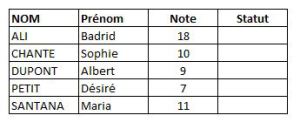La fonction SI
Afficher un résultat sous conditions : la fonction SI (ou IF)
Conseil :
Pour réaliser cette fonction, il est important de passer par le français afin de ne manquer aucune étape.
Exemple :
Prenons l'exemple d'une liste de candidats venant de passer un examen.
Si le candidat a eu la moyenne alors il est "admis", sinon il est "refusé".
Méthode :
=SI(test_logique ;[valeur_si_vrai] ;[valeur_si_faux])
ou
=IF(test_logique , [valeur_si_vrai] , [valeur_si_faux])
"test_logique" est le fait de comparer le contenu d'une cellule à quelque chose :
- A1=10 : le contenu de la cellule A1 est égal à 10
- A1>10 : le contenu de la cellule A1 est supérieur à 10
- A1<10 : le contenu de la cellule A1 est inférieur à 10
- A1 <>10 : le contenu de la cellule A1 est différent de 10
[valeur_si_vrai] ou [valeur_si_faux] peut contenir des chiffres comme du texte.
Dans le cas où l'on souhaite afficher du texte, il est nécessaire de le mettre entre "guillemets".
Remarque :
Les points virgules dans la fonction signifient respectivement "alors" et "sinon".
Exemple :
Il s'agit maintenant de compléter la 4ème colonne afin d'automatiser le résultat.